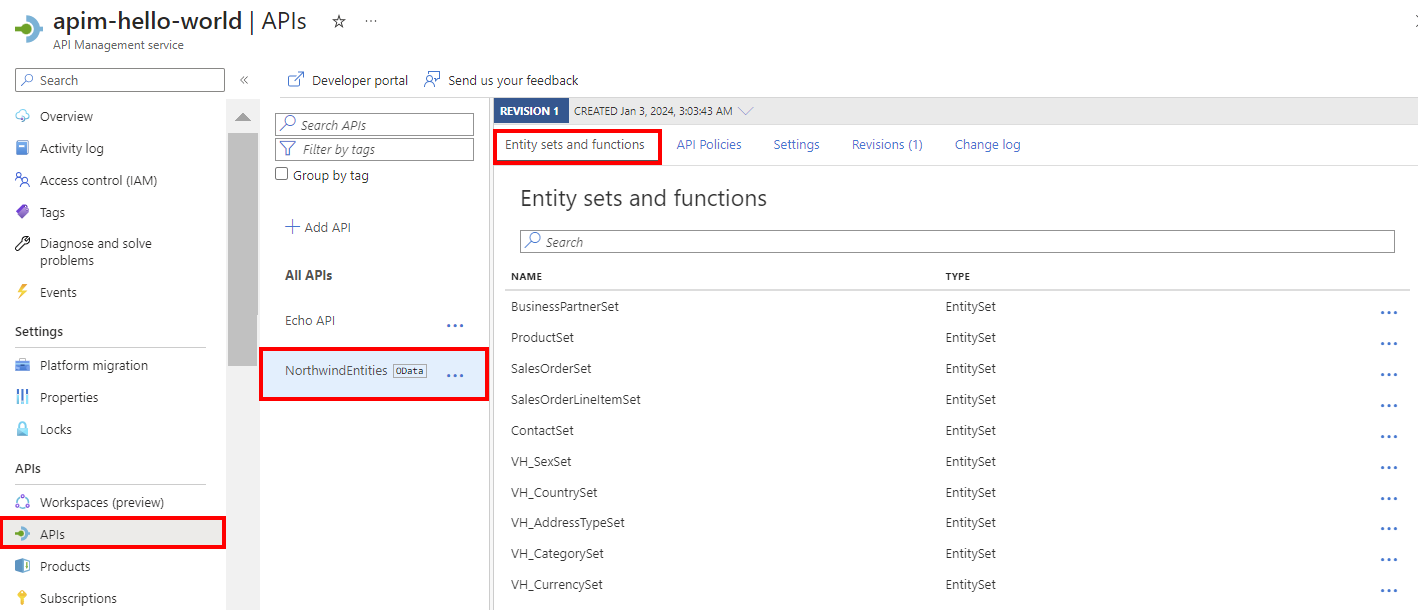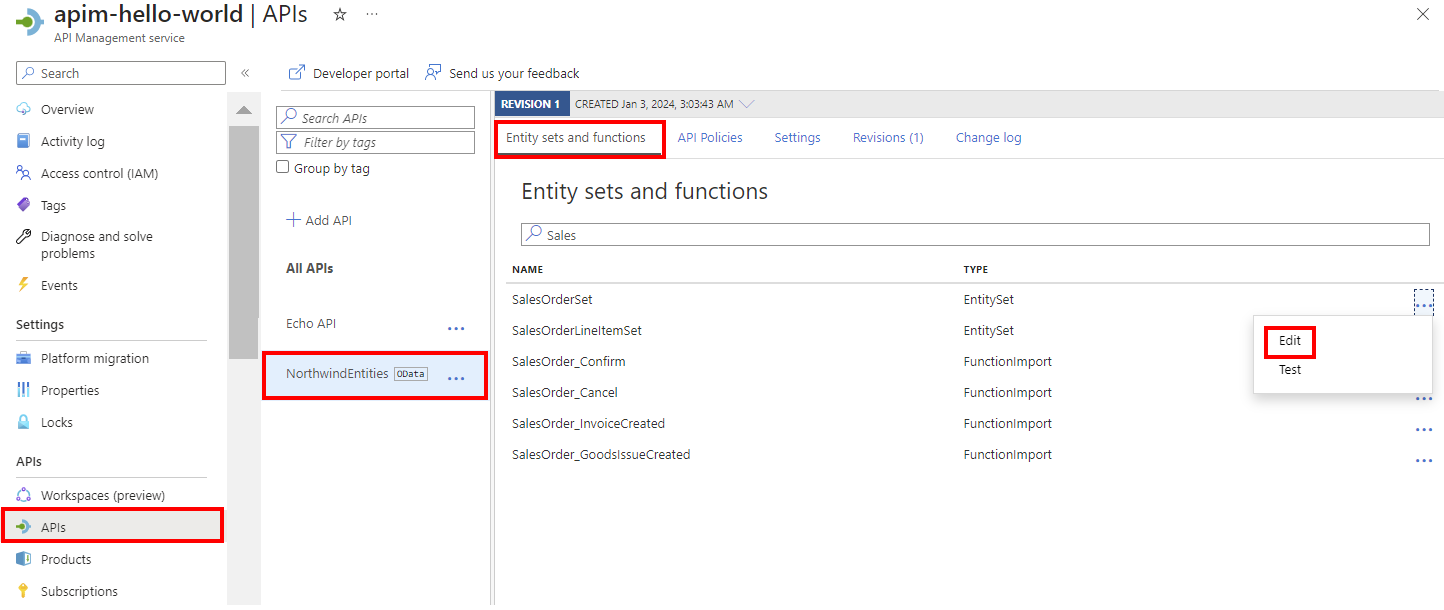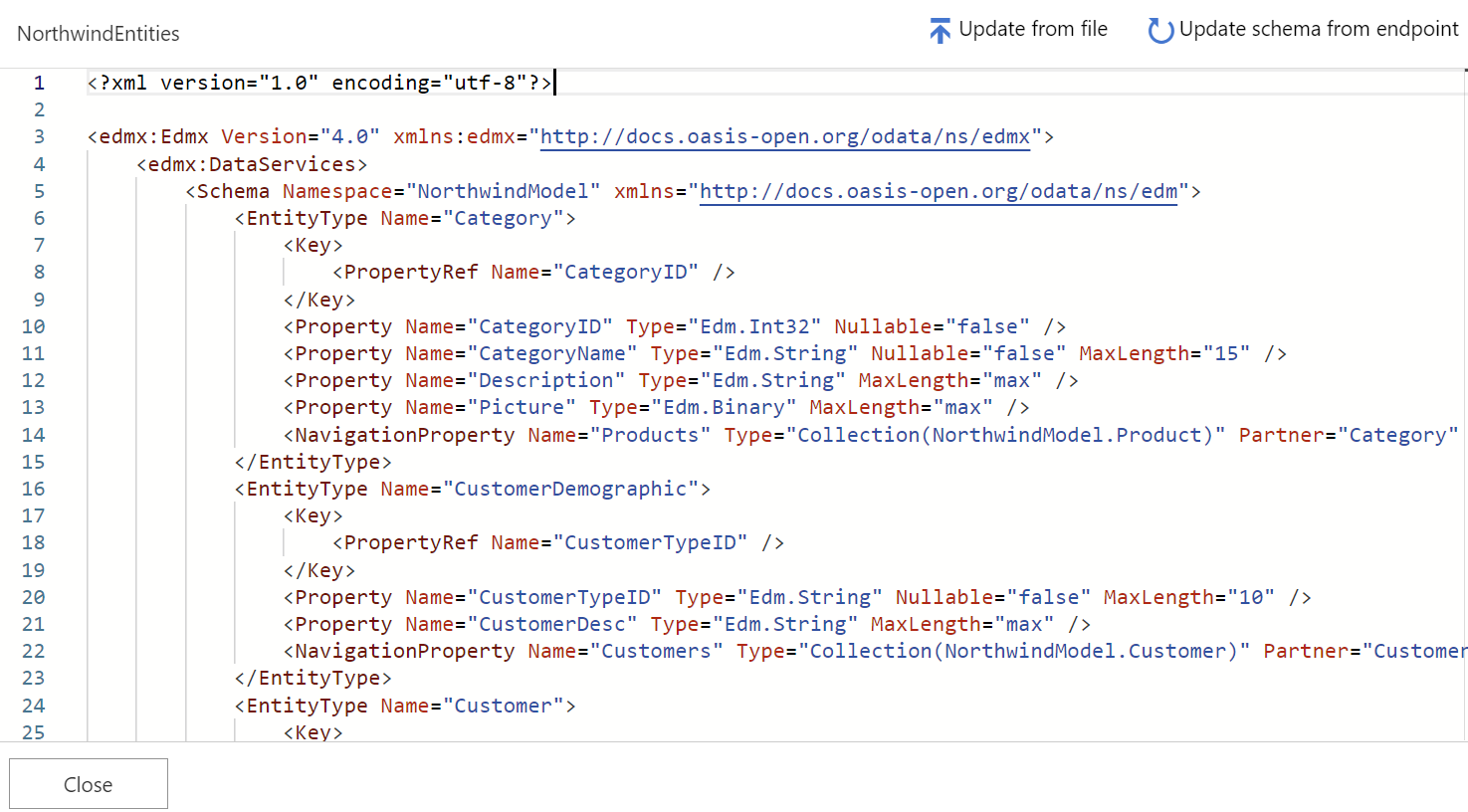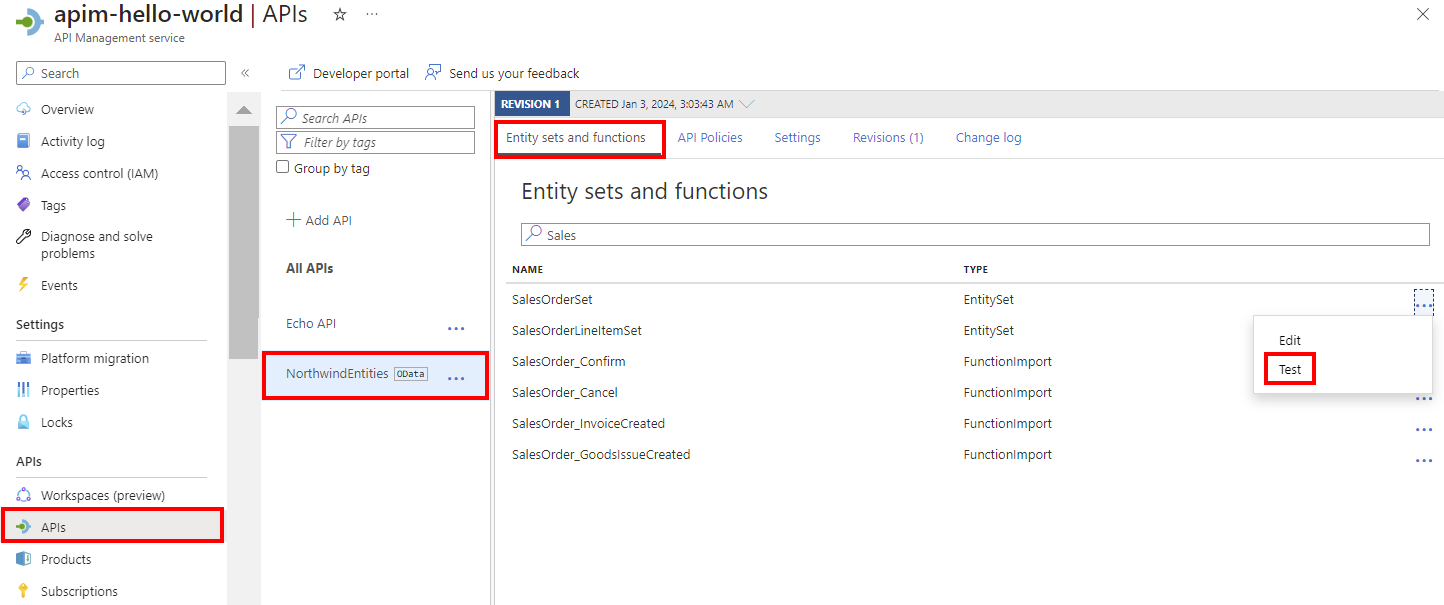Importer une API OData
S’APPLIQUE À : Tous les niveaux de Gestion des API
Cet article montre comment importer un service conforme à OData en tant qu’API dans API Management.
Dans cet article, vous apprendrez comment :
- Importer une description des métadonnées OData à l’aide du Portail Azure
- Gérer le schéma OData dans le portail
- Sécuriser l’API OData
Prérequis
Une instance APIM. Si vous n’avez pas encore d’instance Gestion des API Azure, suivez ce guide de démarrage rapide : Créer une instance Gestion des API Azure.
Un service exposé comme OData v2 ou v4.
Accéder à votre instance Gestion des API
Dans le Portail Azure, recherchez et sélectionnez Services API Management.
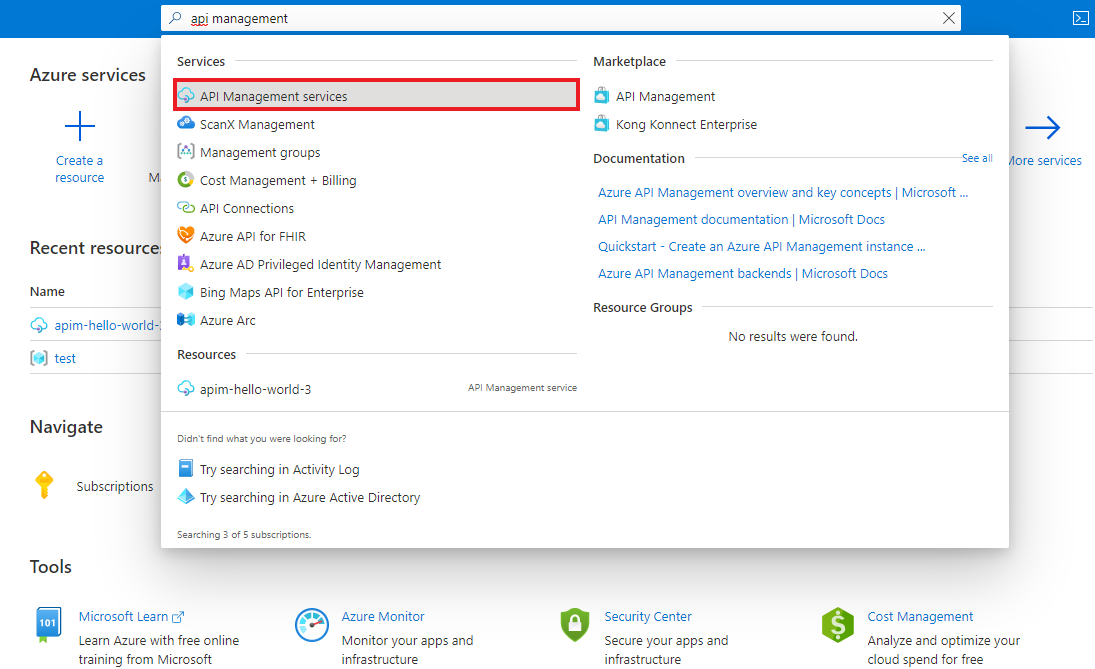
Dans la page Services Gestion des API, sélectionnez votre instance Gestion des API.
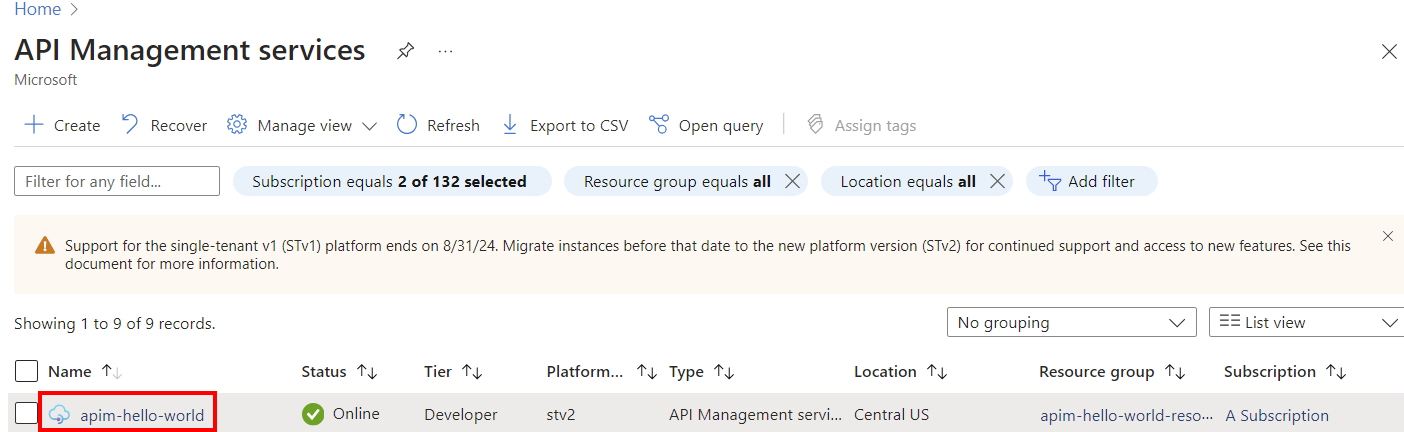
Importer des métadonnées OData
Dans le menu de gauche, cliquez sur API > + Ajouter une API.
Sous Créer à partir d’une définition, sélectionnez OData.
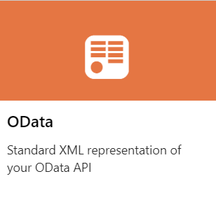
Entrez les paramètres de l’API. Vous pouvez mettre à jour vos paramètres ultérieurement en accédant à l’onglet Paramètres de l’API.
Dans spécification OData, saisissez l’URL d’un point de terminaison de métadonnées OData, généralement l’URL à la racine du service, ajoutée de
/$metadata. Vous pouvez également sélectionner un fichier XML OData local à importer.Entrez les paramètres restants pour configurer votre API. Les paramètres sont expliqués dans le tutoriel Importer et publier votre première API.
Sélectionnez Create (Créer).
L’API est ajoutée à la liste des API . Les jeux d’entités et les fonctions exposés dans la description des métadonnées OData s’affichent sous l’onglet Jeux d’entités et fonctions de l’API.
Mettre à jour le schéma OData
Vous pouvez accéder à un éditeur dans le portail pour afficher le schéma OData de votre API. Si l’API change, vous pouvez également mettre à jour le schéma dans API Management à partir d’un fichier ou d’un point de terminaison de service OData.
Dans le portail, accédez à votre instance Gestion des API.
Dans le menu de gauche, cliquez sur API> votre API OData.
Sous l’onglet Jeux d’entités et fonctions, sélectionnez le menu contextuel (...) à côté d’un jeu d’entités ou d’une fonction, puis sélectionnez Modifier.
Examiner le schéma. Si vous souhaitez le mettre à jour, sélectionnez Mettre à jour à partir d’un fichier ou Mettre à jour le schéma à partir du point de terminaison.
Tester votre API OData
Dans le menu de gauche, cliquez sur API> votre API OData.
Sous l’onglet Jeux d’entités et fonctions, sélectionnez le menu contextuel (...) à côté d’un jeu d’entités ou d’une fonction, puis sélectionnez Tester.
Dans la console de test, entrez des paramètres de modèle, des paramètres de requête et des en-têtes pour votre test, puis sélectionnez Tester. En savoir plus sur le test d’une API dans le portail.
Sécuriser votre API OData
Sécurisez votre API OData en appliquant les stratégies d’authentification et d’autorisation existantes et une stratégie de validation OData pour vous protéger contre les attaques en utilisant des demandes d’API OData.
Conseil
Dans le portail, configurez des stratégies pour votre API OData sous l’onglet Stratégies d’API.
Ajouter d’autres API
Vous pouvez composer une API à partir de plusieurs API exposées par différents services, notamment :
- Une spécification OpenAPI
- Une API SOAP
- Une API GraphQL
- Une application web hébergée dans Azure App Service
- Application Azure Function
- Azure Logic Apps
- Azure Service Fabric
Pour ajouter une autre API à votre API existante, effectuez les étapes suivantes.
Notes
Une fois que vous avez importé une autre API, les opérations sont ajoutées à votre API actuelle.
Accédez à votre instance Gestion des API Azure dans le portail Azure.
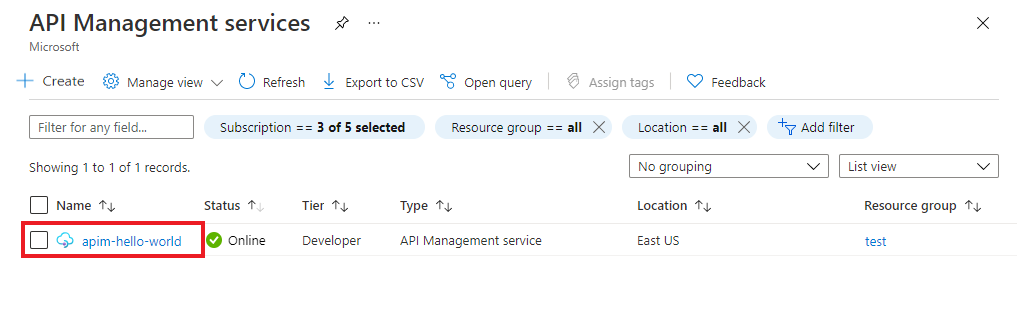
Sélectionnez API dans la page Vue d’ensemble ou dans le menu situé à gauche.
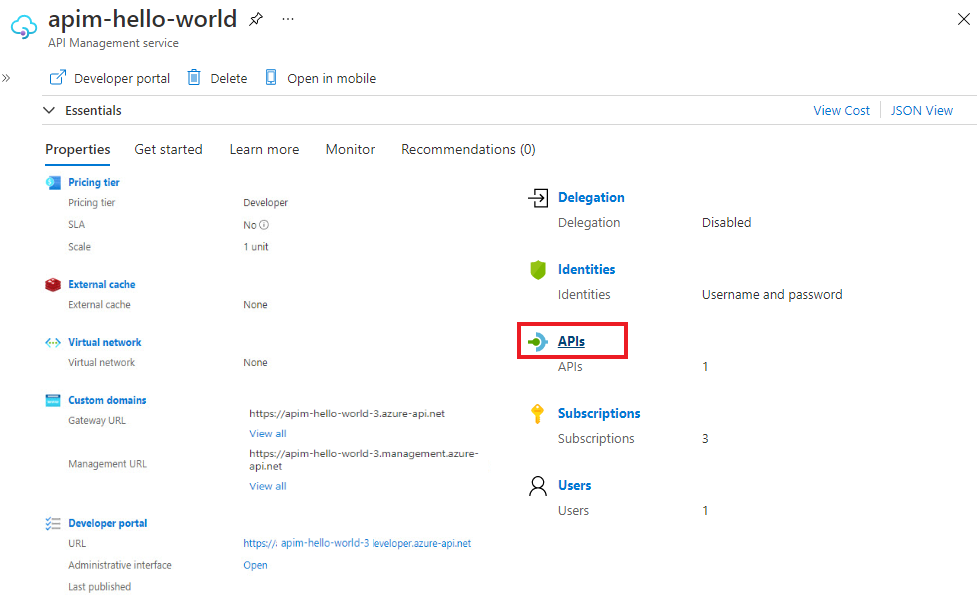
Cliquez sur ... à côté de l’API à laquelle vous souhaitez ajouter une autre API.
Sélectionnez Importer dans le menu déroulant.
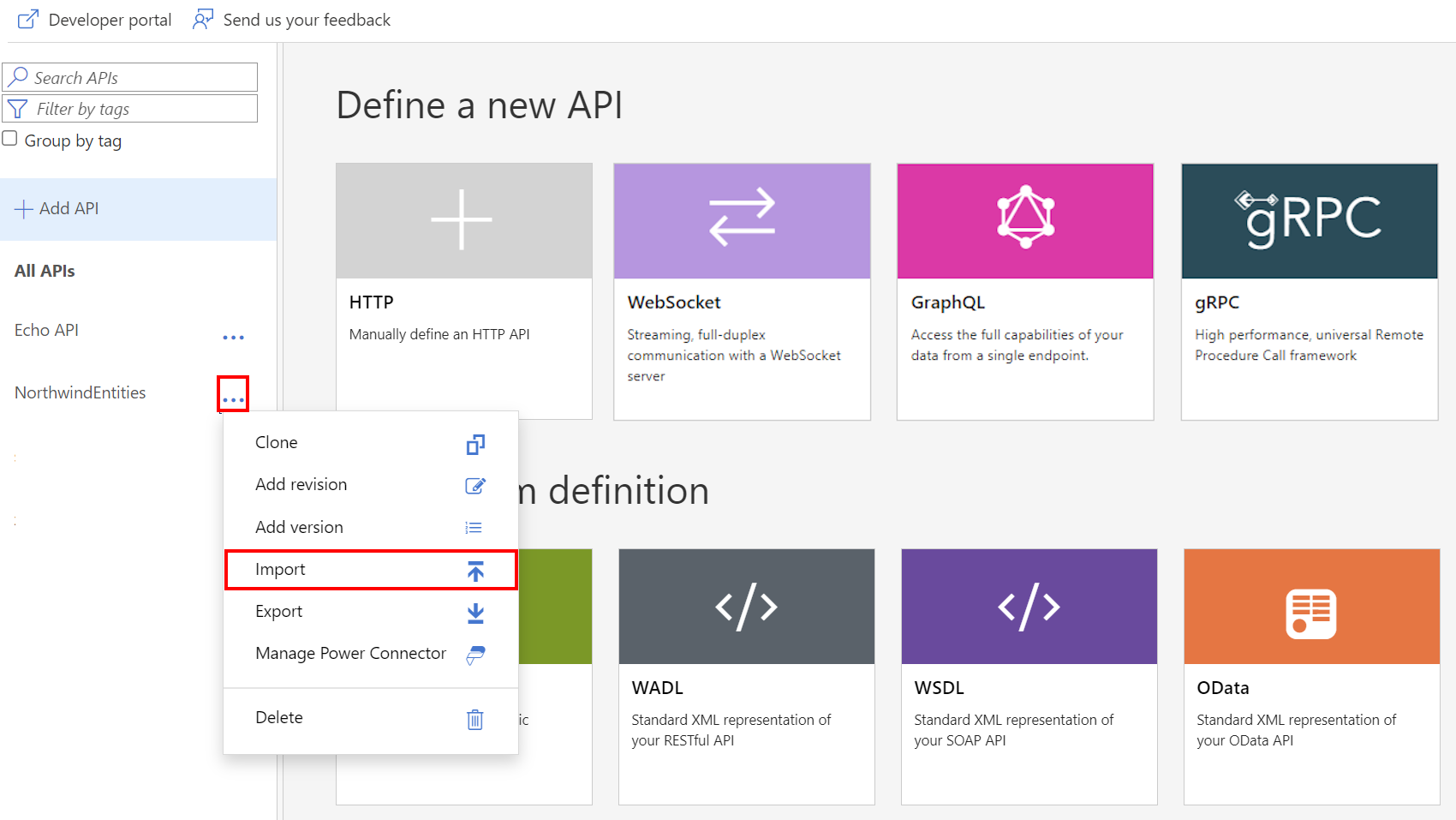
Sélectionnez un service à partir duquel importer une API.
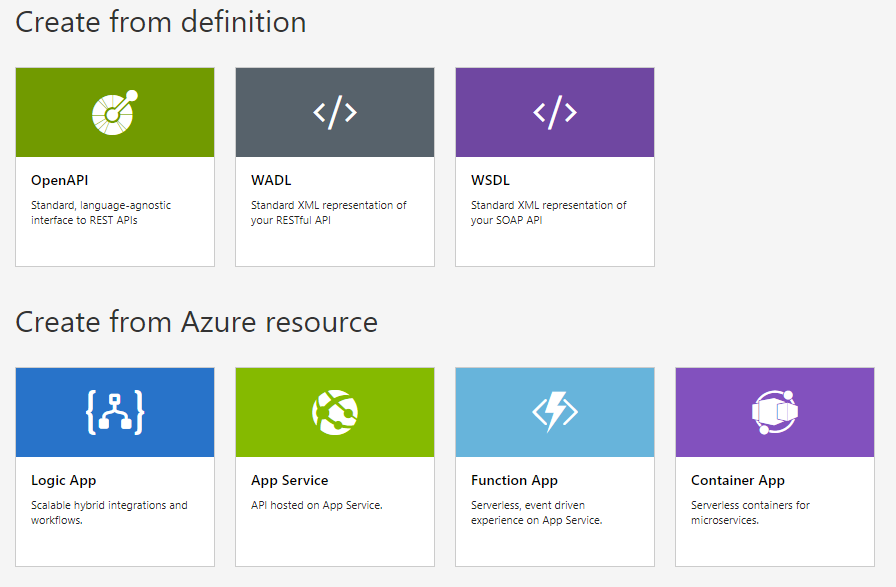
Rubriques connexes
- Limitations de l’importation d’API
- Importer une spécification OpenAPI
- Importer une API SOAP
- Importer une API SOAP et la convertir pour REST
- Importer une API App Service
- Importer une API Container App
- Importer une API WebSocket
- Importer une API GraphQL
- Importer un schéma GraphQL et configurer des résolveurs de champs
- Importer une application de fonction Azure
- Importer une application logique Azure
- Importer un service Service Fabric
- Importer une API Azure OpenAI
- Importer une API OData
- Importer des métadonnées OData de SAP
- Importer une API gRPC
- Modifier une API